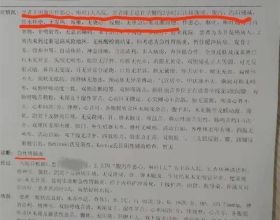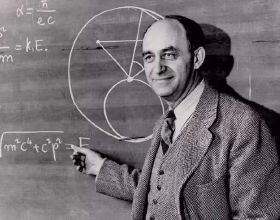移動寬頻送的 IPTV 盒子,型號 EC6108V9U,CPU 為 Hi3798M,1G 記憶體,8G 儲存,支援 H.265 硬解碼,系統為 Android 4.4.2,卻只能看電視,豈不浪費?好在華為厚道,還是留了後門供 DIY。於是,經歷了10餘次刷機之後,終於破解成功,在此記錄,與君分享。(聽說還有個 CA 版的,不過我不是。)
快捷方式
- 進入 Recovery 模式
- 按遙控首頁不回桌面
- 去除系統被篡改的提示
- 系統預裝應用
- 允許盒子安裝非官方市場的 App
- 禁止盒子自動升級系統
- 備份使用者資料
- 恢復使用者資料
- 提取出廠韌體
- 恢復出廠韌體
- 觀看本地影片
目標
- 不破壞 IPTV 功能
- 能自由安裝 App
- 能播放外接 U 盤 / USB 硬碟上的影片檔案
磨刀篇(掃盲)
關於 root
話說 root 這個詞兒,源自 Unix/Linux。因為在 Unix 的世界裡,root 使用者就是超級使用者,是系統管理員,相當於 Windows 系統中的 Administrator,也就是一個 Unix 系統中的 “上帝”!
Android 系統是基於 Linux 的,出於安全考慮,很多系統檔案、目錄不允許普通使用者訪問。“破解”Android 的目標,就是為了能自由訪問系統檔案,從而實現系統最佳化,或自行管理 App 的安裝和解除安裝。所謂“root”一個 Android 系統,真正的含義其實是:讓任意使用者獲取底層 Linux 的 root 使用者許可權。
關於 root 的基本原理,比較完整的解釋:Android root 原理,簡化一點的解釋:Android的Root原理。
root 的基本步驟
所有的 root 方法,都不過是想盡一切辦法找到某個廠家 Android 的漏洞,以便能把修改後的 su 放進系統的可執行目錄,獲得 root 許可權。基本步驟如下:
- 將可被任何使用者執行的 su 可執行檔案放入 /system/xbin 目錄;
- 預裝 Superuser/SuperSU 之類的 root 許可權管理 App(放入 /system/app 目錄);
- 將 Superuser 之類 App 的服務程式做成隨 Linux 自啟動的後臺守護程序(比如寫入 etc/init.d/)。
所有的 root 工具,都不過是將這個過程自動化,以便能自動判斷手機型號、根據 Linux 的不同版本選擇 su,僅此而已。
關於 su
其實 su 是 Unix/Linux 自帶的程式,功能就是讓普通使用者能夠臨時成為 root 使用者幹活。但是在執行 Android 的 Linux 中,多半是被拿掉了,或者是被修改成僅供 root 使用者執行的。因為 Linux 是開源的,所以就有好人用原始碼編譯出一個帶有正常功能的 su 的可執行檔案,只要選對 Linux 的版本即可拿來用了。
關於 Android 系統的目錄結構和配置檔案
下面列出最緊要的幾個,其他目錄可參閱 Android 的檔案系統結構。
- /system/ 基本上所有的 Android 工具和應用程式都在這裡。/system/app/ 系統 App 存放目錄,刪不掉的 App 都在這裡。/system/bin/ 常用的可執行程式存放目錄。/system/etc/ 系統配置檔案存放目錄。/system/framework/ Java平臺架構核心庫,存放 jar 包和 odex 最佳化的檔案。/system/lib/ 系統底層共享庫,存放 .so 庫檔案。/system/xbin/ 存放不常用的系統可執行程式,相當於 Linux 的 /sbin。/system/build.prop 系統設定和變更屬性檔案。這是個檔案,不是目錄。
- /data 存放使用者軟體和資料。/data/app 普通 App 安裝目錄。
關於 Superuser
Superuser 是一個開源軟體,原始碼在此。主要功能是監聽並管理 App 對 su 的呼叫,給使用者選擇是否授予 root 許可權。
主要原理是將 apk 層傳入的本應放在 shell 程序中執行的命令,放到 daemonsu 建立 程序 sush 中執行。 其中 Daemonsu 為開機時啟動的 su 守護程序(user 為 root)。 最重要的過程是 apk、su、daemonsu、sush、superuser 之間的通訊。
通訊過程大概為:
- 三方程序呼叫su,su 透過 socket 與 daemonsu 通訊,
- daemonsu 建立sush,
- sush 透過 am 啟動 superuser apk ,讓使用者選擇是否授予其root許可權。
- superuser 透過 socket 告知 sush 使用者選擇的結果
- sush 根據 apk 傳過來的結果,選擇繼續執行或中斷執行
詳見 Superuser root 原理詳細分析。
動手篇
root 方法有以下 2 種:
- 利用 ADB 模式,執行命令列指令碼,分步完成。
- 進入 Recovery 模式,用別人已經 root 完的 ROM,整個替換掉現有的系統。
Recovery 方式(刷機)
Recovery 模式,顧名思義,是 Android 系統提供的恢復作業系統(ROM)、清除使用者資料、恢復出廠設定的模式。所謂“刷機”,就是在 Recovery 模式下,把已 root 、已修改過的系統 ROM“恢復”到盒子的儲存中去,覆蓋現有系統。
刷機方式的好處是簡單,適合不懂(或不想懂)計算機原理的人操作。但前提是必須找到適合自己盒子的 ROM 版本。因為盒子不像手機,各省、各個運營商都對 ROM 做過定製,IPTV 的配置引數更是各不相同,刷錯了就變磚了。
因此,刷機方式:
- 必須找到和自己盒子版本完全相同的 ROM;
- 難以保留 IPTV 功能。
步驟如下(詳見華為悅盒EC6108V9系列-海思晶片通刷韌體破解教程):
- U 盤格式化為 FAT32,在根目錄建個 upgrade 資料夾(有些盒子是直接放入根目錄),把需要刷入的 ROM(update.zip 檔案)拷入;
- 進入 Recovery 模式。注意 2 種遙控器的進入方式不同。詳見 華為悅盒怎麼進入REC模式、升級、雙清、恢復出廠教程。
螢幕上各個選項的含義如下(注意,各個型號的選項次序不一定相同):Apply update from external storage 從外部儲存中更新系統(刷機用)Apply update from backup 從自帶備份中更新系統(恢復出廠韌體)Wipe dalvik-cache partition 清除 Dalvik 快取資料Wipe data/factory reset 清除系統資料 / 恢復出廠設定Wipe userdata partition 清除使用者資料Reboot 重啟 - 選擇 Apply update from external storage,開刷。
- 等待完成,重啟盒子。
不過我得保留IPTV功能,所以選擇下一種方案。
ADB方式(執行指令碼)
華為悅盒 EC6108V9U 的 ADB 模式,天然就是帶 root 許可權的,這就是華為為我們開的 backdoor,不需要再費心費力去找 Linux 的漏洞了。這和一些 Android 手機不同。
判斷 ADB 是否已經獲到了 root 許可權,只要看 shell 的提示符即可。“#”是 root 使用者的專屬提示符。
> adb shell
$ // 普通使用者許可權
# // root 許可權
基本步驟:
- 保證電腦和盒子的 IP 在同一個網段(子網)內。如果都是用 DHCP 獲取 IP 的,預設就是同一網段。Wifi 或 有線網路均可,只是盒子優先認網線,想用 Wifi 就必須拔下網線。
- 開啟盒子的“遠端維護連線”,(設定--更多(或高階)--遠端連線控制,設為允許),左下角會出現“DEBUG模式”。並記錄本次連線的密碼(每次開啟都會生成新的密碼,可以隨時進來檢視當前密碼);
- 執行華為 STB 管理工具,匯入同一目錄下的許可證檔案(*.dat);連線盒子,輸入IP、連線密碼;開啟遠端登入(ADB模式),提交。
- 執行破解指令碼(*.bat),可能會有多個。
- 重啟盒子。
詳見華為悅盒電腦破解教程。
關於同一個 IP 網段
盒子和電腦都設定為同一段 IP,才能從電腦上連線到盒子去。“同網段”由 IP 地址和掩碼共同決定的,可參閱 IP地址的定義和含義。簡單來說,就是掩碼(mask)的每個位元組(8 個二進位制位)控制著對應 IP 位元組是屬於主機(Host)地址,還是屬於網段地址,同一網段的掩碼必定相同。IPv4 的地址由 4 個位元組構成,相應的掩碼也是 4 個位元組。一般地,可以如下設定:
盒子 IP:192.168.0.1
盒子掩碼:255.255.255.0
電腦 IP:192.168.0.2
電腦掩碼:255.255.255.0
掩碼為 255.255.255.0,表示 IP 地址的前 3 個位元組(192.168.0.X)均為網段地址,用於識別網段,不用作識別主機。這時 IP 地址中的最後 1 個位元組才是標識主機用的。各個主機必須設為不同的數字,總共有 256 (2 的 8 次方)種可能,再去掉第 1 個可用數字 0(固定用於代表本網段)和最後 1 個可用數字 255(固定表示本網段的廣播地址),剩下 254 個可用數字(1-254)。也就是說,當掩碼位元組為 0 時,同網段最多可以接入 254 個主機。
當然,掩碼可以是任意值,不一定非得是 0 或 255。這樣 IP 拆分為網段和主機部分就得用二進位制計算了,有專門的網站提供了方便,比如網路和IP地址計算器。
詳細解析破解指令碼
一般會有一個或多個 .bat 檔案供執行。.bat 檔案是普通的文字檔案,只是字尾改成 .bat 而已,用記事本開啟就行了,裡面都是 windows/DOS 能夠執行的命令。下面逐條解釋一下幾條主要命令:
.\root\adb kill-server
執行 root 目錄下的 adb 程式,引數為 kill-server。作用是關閉已經在執行的 adb 程序。
set /p ip=請輸入盒子的IP地址,然後按回車鍵:
獲取使用者鍵盤錄入,賦值給變數 ip。這裡務必準確輸入盒子的 IP,比如 192.168.0.1。
.\root\adb connect %ip%:5555
執行 root 目錄下的 adb 程式,引數為 connect %ip%:5555。作用是連線 ip 指定的盒子 IP 地址,埠為 5555。ADB 預設服務埠即為 5555,因此可省略為 adb connect 192.168.0.1。
.\root\adb shell mount -o remount,rw /system
執行 adb 程式,引數為 shell mount -o remount,rw /system,也即透過 ADB 在盒子上執行 mount -o remount,rw /system 命令。作用是將 /system 目錄重新掛載為可讀寫模式,便於下面的寫入操作,預設是隻讀的。
.\root\adb push .\root\su /system/xbin/su
執行 adb 程式,引數為 push .\root\su /system/xbin/su。作用是推送本地 root 目錄下的 su 檔案到盒子上的 /system/xbin/ 目錄下,檔名仍然為 su。既然檔名不變,其實可以簡寫為 adb push .\root\su /system/xbin/。
.\root\adb shell "chmod 06755 /system/xbin/su"
執行 adb 程式,引數為 shell "chmod 06755 /system/xbin/su",即透過 ADB 在盒子上執行 chmod 06755 /system/xbin/su 命令。作用是將 /system/xbin/ 目錄下的 su 檔案的訪問許可權修改為 06755,也就是允許任意使用者執行 su,詳見 UNIX 檔案許可權。
.\root\adb push .\root\Shafa.apk /system/app/Shafa.apk.apk
執行 adb 程式,引數為 shell .\root\Shafa.apk /system/app/Shafa.apk.apk。作用是推送本地 root 目錄下的 Shafa.apk 檔案到盒子上的 /system/app/ 目錄下,檔名為 Shafa.apk.apk,使得沙發桌面應用成為系統預裝應用。
.\root\adb shell "settings put secure install_non_market_apps 1"
執行 adb 程式,引數為 shell "settings put secure install_non_market_apps 1",即透過 ADB 在盒子上執行 settings put secure install_non_market_apps 1 命令。作用是允許盒子安裝非官方市場的 App。
.\root\adb shell "chmod 0000 /system/app/UpgradeOnline.apk"
執行 adb 程式,引數為 shell "chmod 0000 /system/app/UpgradeOnline.apk",即透過 ADB 在盒子上執行 chmod 0000 /system/app/UpgradeOnline.apk 命令。作用是將 /system/app/ 目錄下的 UpgradeOnline.apk 檔案訪問許可權該為 0000,也即禁止任何使用者訪問,以禁止盒子自動升級系統。
.\root\adb shell "echo 1 > /system/etc/.installed_su_daemon"
執行 adb 程式,引數為 shell "echo 1 > /system/etc/.installed_su_daemon",即透過 ADB 在盒子上執行 echo 1 > /system/etc/.installed_su_daemon 命令。作用是在 /system/etc/ 目錄下生成 .installed_su_daemon 檔案(如果已存在則覆蓋),檔案內容為一個字元“1”,啟用 su 的守護(常駐記憶體)標誌。
.\root\adb shell mkdir /system/etc/init.d
執行 adb 程式,引數為 shell mkdir /system/etc/init.d,即透過 ADB 在盒子上執行 mkdir /system/etc/init.d 命令。作用是在 /system/etc/ 目錄下新建 init.d 目錄。該目錄下的所有檔案都被 Linux 視為系統啟動時自動執行的指令碼。
.\root\adb push .\root\android /system/framework/android.policy.jar
執行 adb 程式,將本地 root 目錄下的 android 檔案推送到盒子的 /system/framework 目錄下,檔名變為 android.policy.jar,如有同名檔案則覆蓋。作用是解決按遙控首頁不回桌面的問題。
.\root\adb shell "> /system/checksum.img"
執行 adb 程式,將盒子 /system/ 目錄下的 checksum.img 清為 0 個位元組的檔案。作用是去除系統被篡改的提示。盒子在啟動時,會對幾個關鍵檔案進行校驗,校驗資料儲存在 checksum.img 檔案中,將其內容清為 0 就取不到校驗資料了,也就不提示了。其實盒子提示被篡改也沒啥關係,多點選一次確定罷了,繼續用就是了。
adb pull /data/data/com.huawei.iptv.stb.stbconfig .\bak
執行 adb 程式,將盒子 /data/data/ 目錄下的 com.huawei.iptv.stb.stbconfig 檔案複製到本地的 bak 目錄下。作用是備份使用者資料。
adb push .\bak\com.huawei.iptv.stb.stbconfig /data/data/
執行 adb 程式,將本地 bak 目錄下的 com.huawei.iptv.stb.stbconfig 檔案複製到盒子的 /data/data/ 下。作用是恢復使用者資料。
提取出廠韌體
出廠時的韌體,可以透過 Recovery 模式的 Apply update from backup 選單進行恢復。出廠韌體位於盒子儲存的特定分割槽中,一般不會被覆蓋,所以提取出來主要是為了修改裡面的內容,比如製作已經 root 的 ROM。完整的命令如下(前面 2條是連線盒子和修改 /system 為讀寫模式):
adb connect 192.168.0.1
adb shell mount -o remount,rw /system
adb shell mkdir /tmp/bak
adb shell mount -t ext3 /dev/block/platform/hi_mci.1/by-name/backup /tmp/bak
adb pull /tmp/bak/update.zip ./update.zip
下面逐條解釋一下這幾條命令:
adb connect 192.168.0.1
執行 adb 程式,引數為 connect 192.168.0.1。作用是連線 192.168.0.1(盒子 IP 地址),埠用預設的(5555)。如接著前面的操作,則無需再執行了。
adb shell mount -o remount,rw /system
同上所述,將 /system 目錄重新掛載為可讀寫模式。如接著前面的操作,則無需再執行了。
adb shell mkdir /tmp/bak
執行 adb 程式,在盒子上執行 mkdir /tmp/bak 命令。作用是在盒子的 /tmp/ 目錄下新建一個名為 bak 的目錄,用於掛載備份檔案所在的分割槽。Unix 系統下要訪問裝置(儲存裝置分割槽也被視為一種裝置),得先掛到某個目錄下面,以便像訪問檔案一樣訪問裝置。
adb shell mount -t ext3 /dev/block/platform/hi_mci.1/by-name/backup /tmp/bak
執行 adb 程式,在盒子上執行 mount -t ext3 /dev/block/platform/hi_mci.1/by-name/backup /tmp/bak 命令。作用是將 /dev/block/platform/hi_mci.1/by-name/backup 裝置掛載為 /tmp/bak 目錄,儲存格式是 ext3。
adb pull /tmp/bak/update.zip
執行 adb 程式,從盒子的 /tmp/bak/ 目錄下拉取 update.zip 檔案,儲存到當前目錄下。這個就是盒子自帶的 ROM 備份。
在拉取檔案之前,還可以用以下命令檢視一下掛載成功的分割槽(即 /tmp/bak 目錄),我是看到裡面只有一個 update.zip 檔案的。
adb shell ls -l /tmp/bak
執行 adb 程式,列出盒子 /tmp/bak/ 目錄下的檔案。關於 ls 命令的詳細資訊,可參考 ls命令詳解。
觀看本地影片
要不怎麼說華為厚道呢,內建的媒體中心 App 天然就能播放本地影片,根本不需要安裝什麼暴風影音之類的!進入第三方桌面,就能開啟媒體中心看影片了,簡單吧。